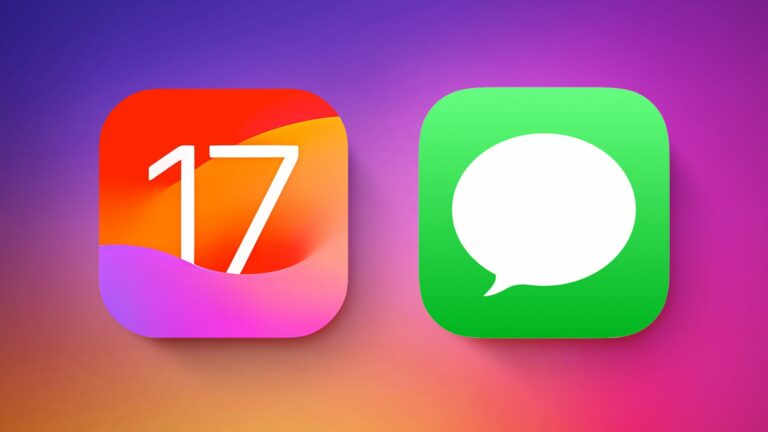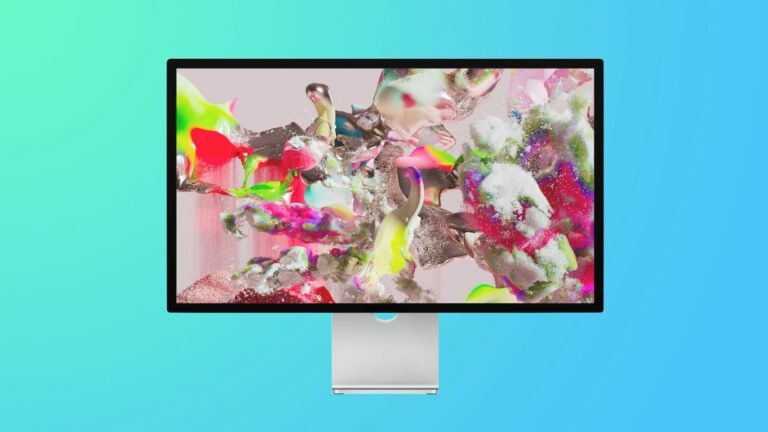Apple TV: как настроить сенсорную панель на новом пульте Siri Remote (2-го поколения)
Переработанный Apple Siri Remote второго поколения оснащен сенсорной сенсорной панелью, которую можно использовать для навигации по меню, а также для быстрой перемотки видео вперед и назад.

Когда вы впервые начинаете использовать Siri Remote, отслеживание сенсорной поверхности включено по умолчанию, но если вы не можете справиться с чувствительностью или вам просто неудобно использовать сенсорное управление на пульте, вы всегда можете настроить его или включить. выключенный.
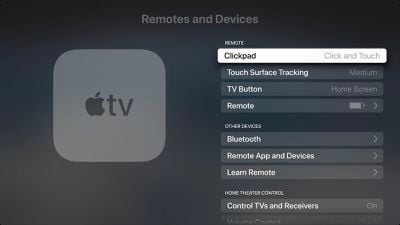
Изменить функциональность сенсорной панели Siri Remote
- Запустить Настройки приложение на Apple TV.
- Выбирать Пульты и устройства.
- Выбирать Кликпад.
- Выбирать Нажмите и коснитесь чтобы разрешить отслеживание как нажатия, так и касания поверхности, или Нажмите только чтобы отключить отслеживание сенсорной поверхности.
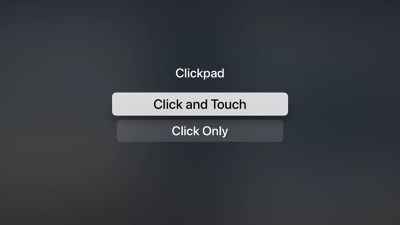
Изменить чувствительность удаленного отслеживания Siri
- Запустить Настройки приложение на вашем «Apple TV».
- Выбирать Пульты и устройства.
- Выбирать Отслеживание сенсорной поверхности.
- Выбирать Быстро чтобы небольшие движения большого пальца перемещались дальше на экране «Apple TV» или Медленный для снижения чувствительности слежения.
![]()
Если у вас возникли проблемы с просмотром видео, когда воспроизведение приостановлено, ознакомьтесь с нашим мини-руководством, чтобы убедиться, что вы используете правильный жест сенсорной панели.
Связанный обзор: Apple TV
Метка: Siri Remote
Руководство покупателя: Apple TV (осторожно)
Связанный форум: Apple TV и домашний кинотеатр